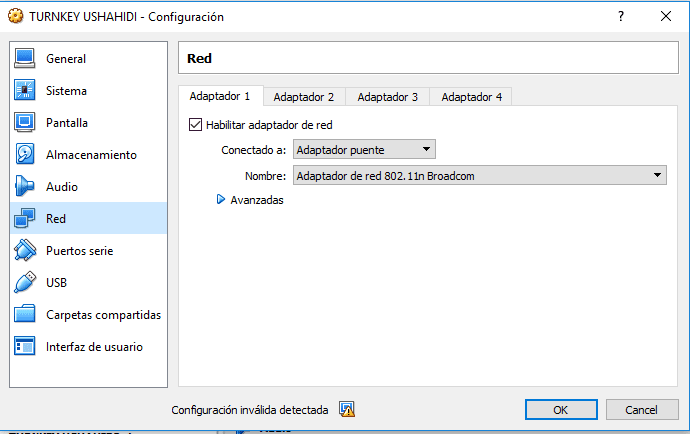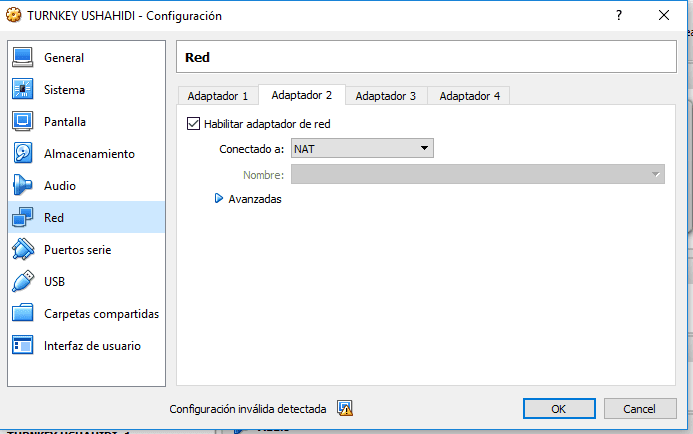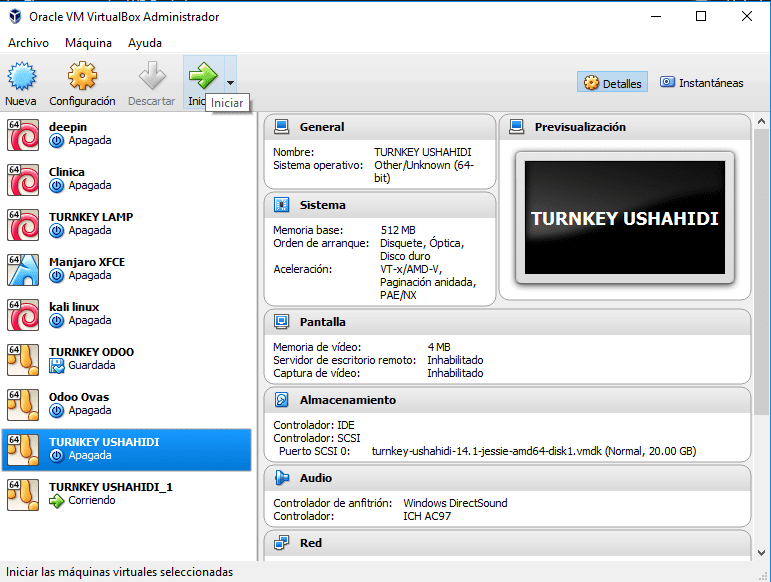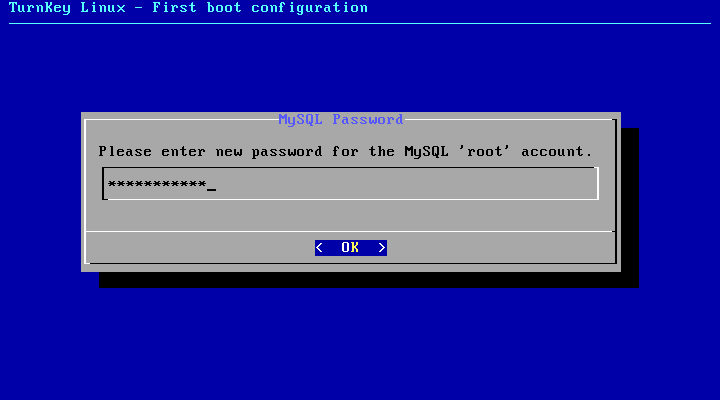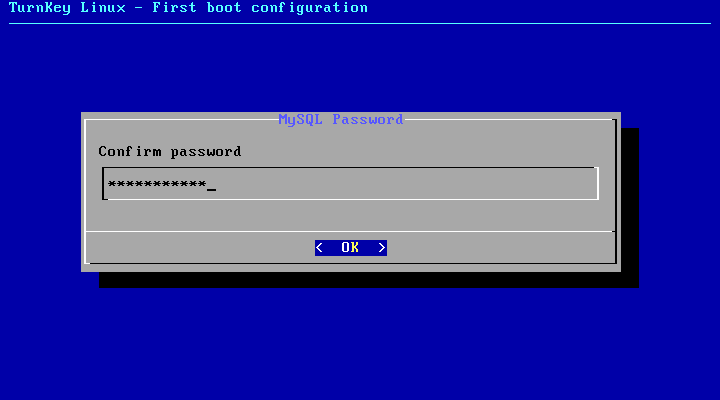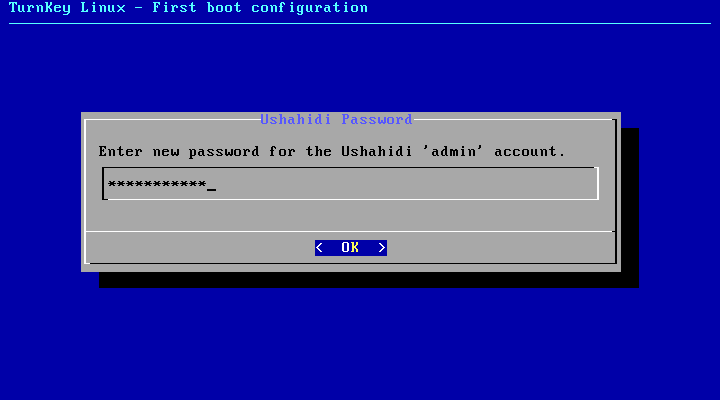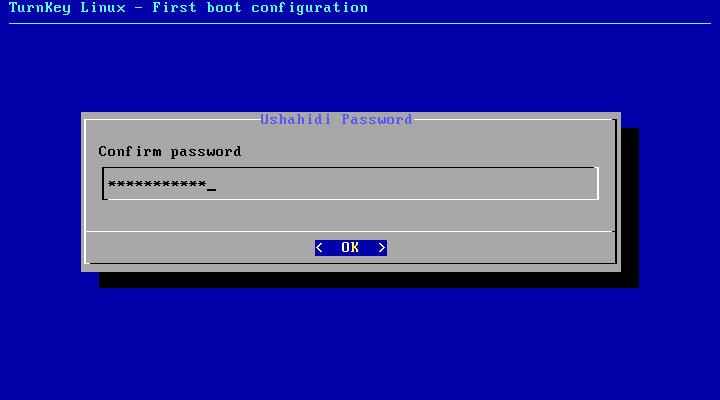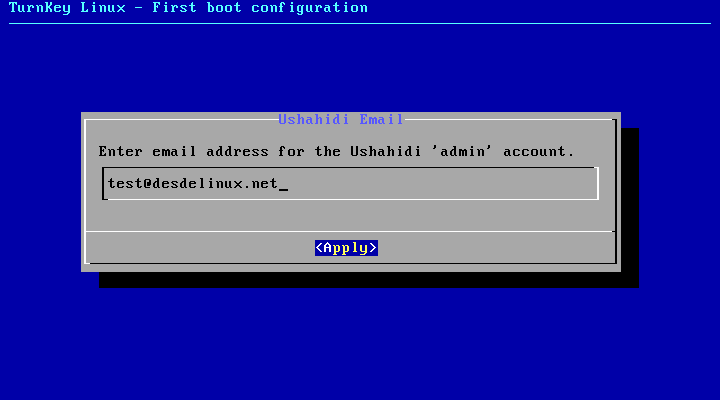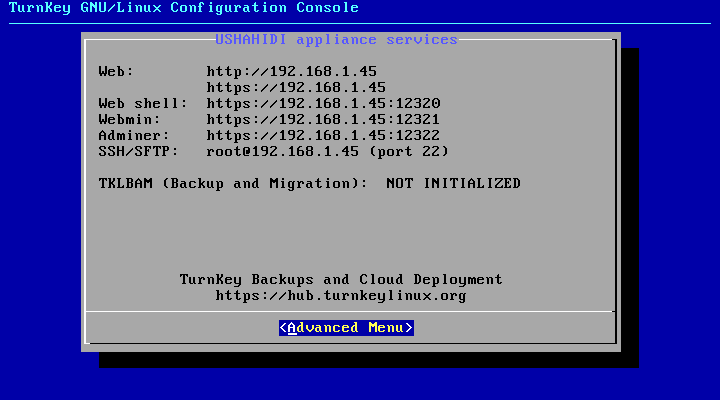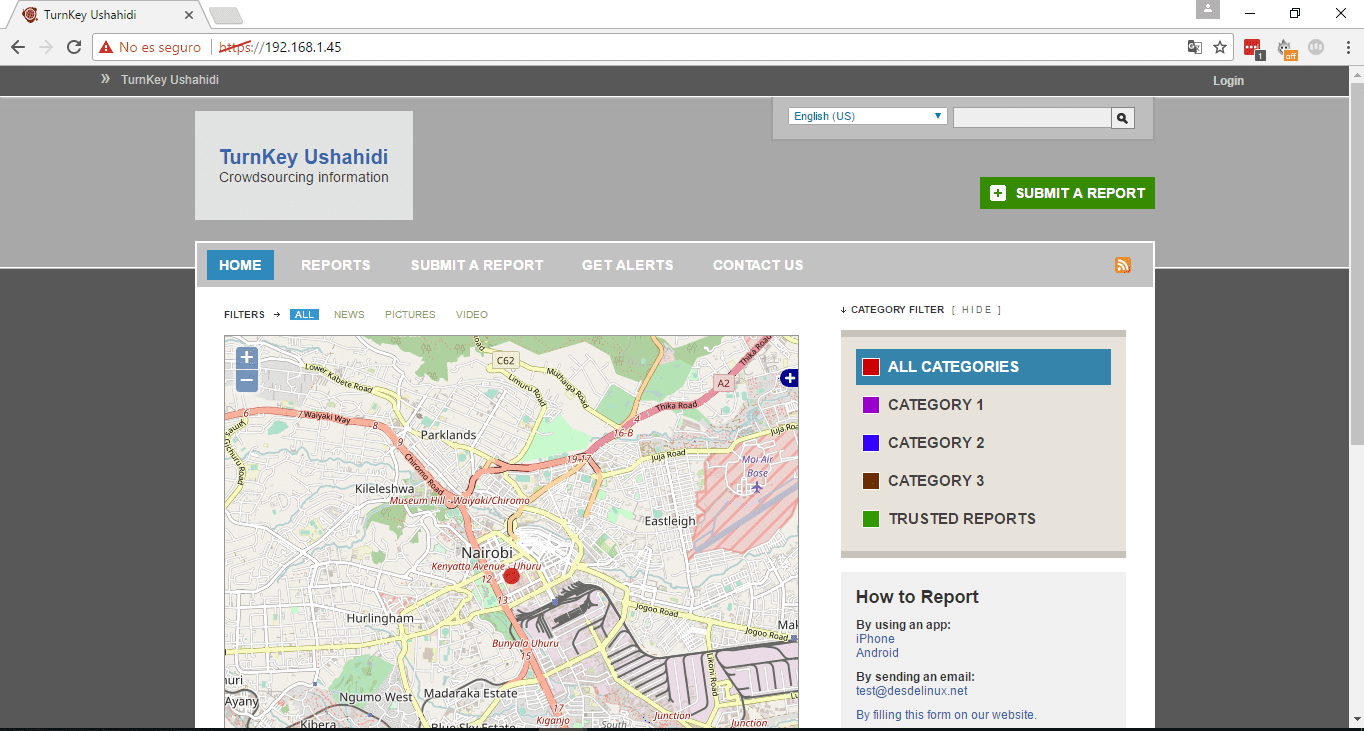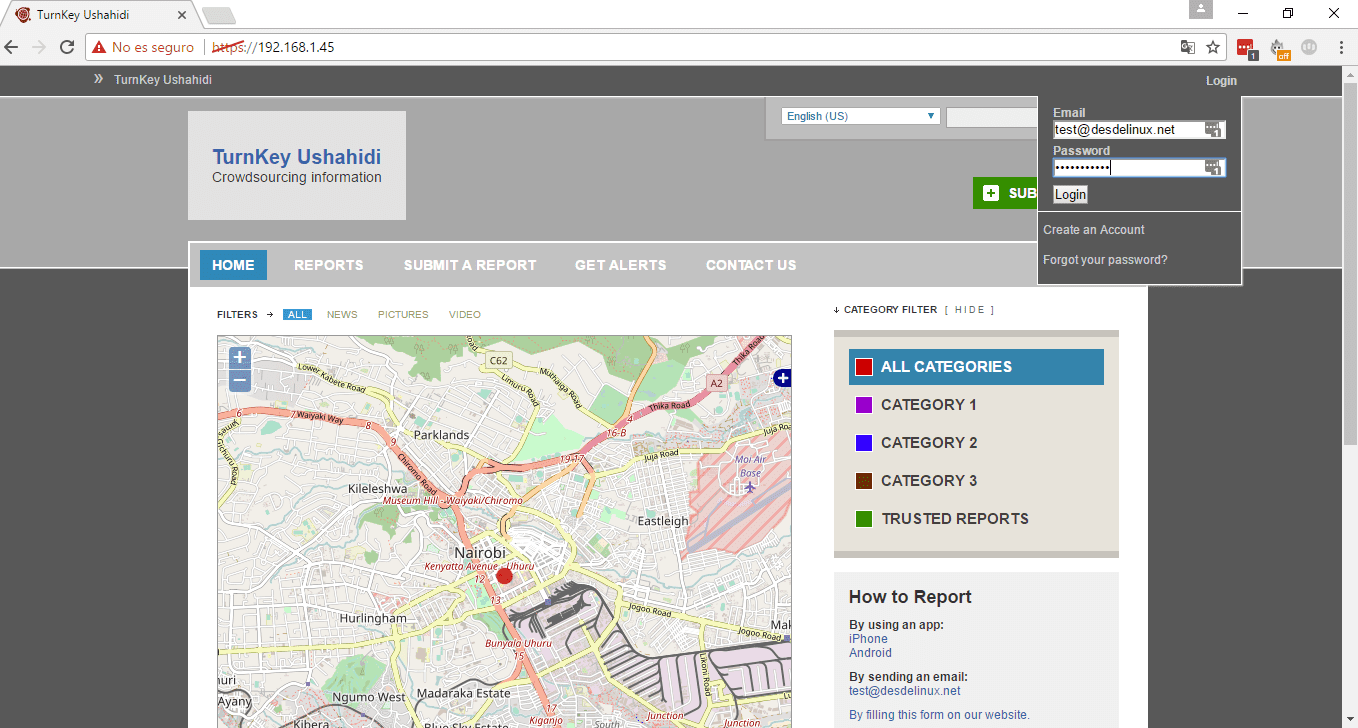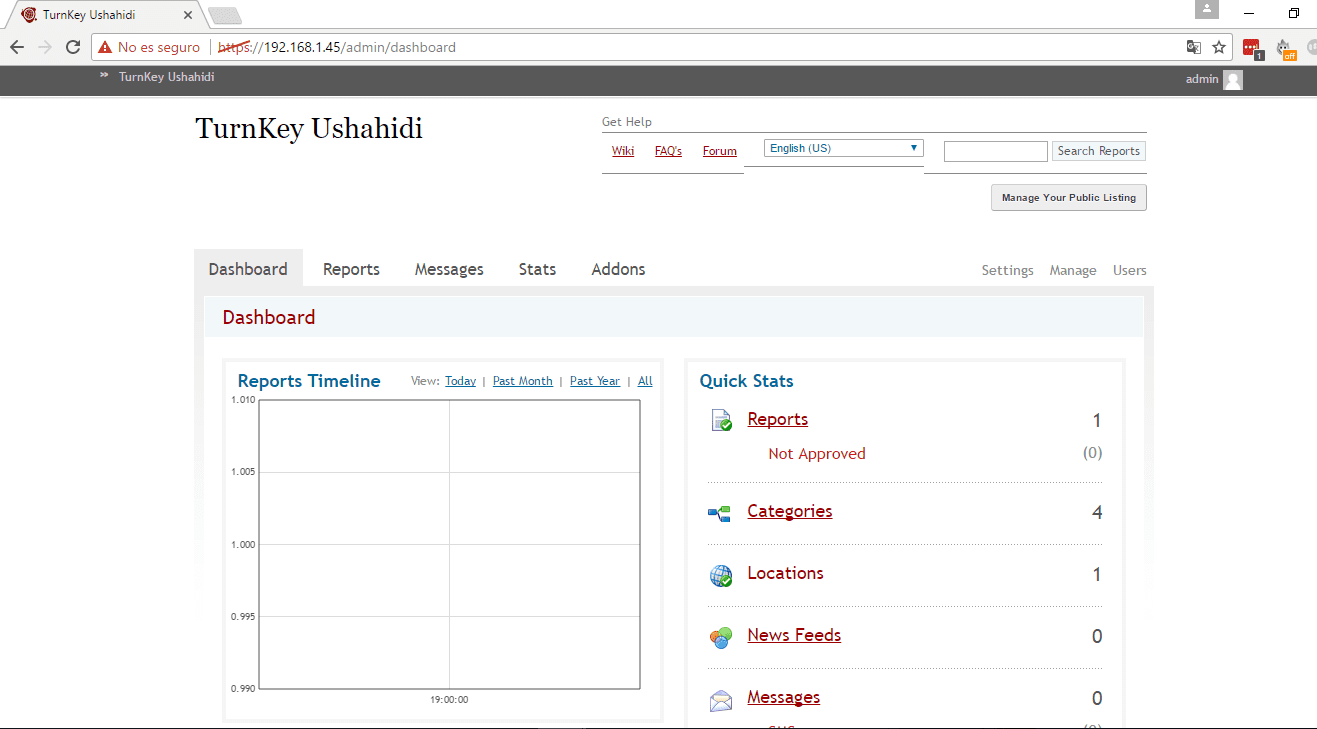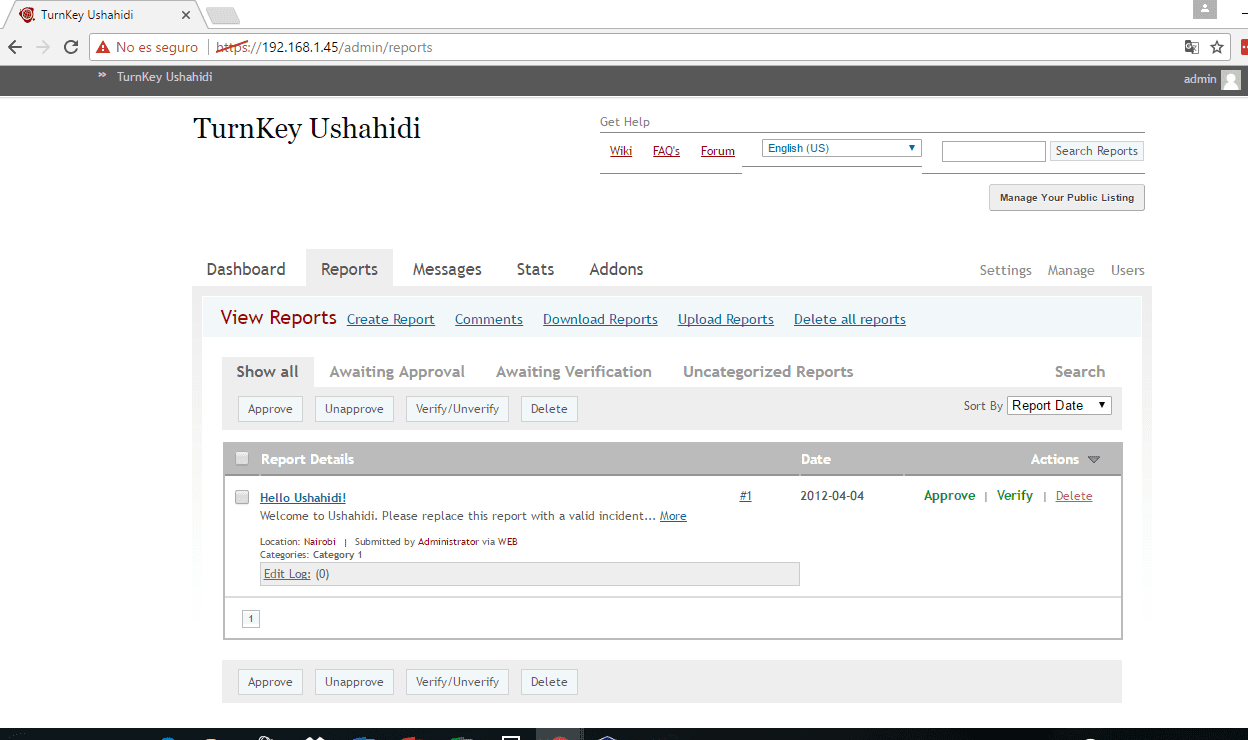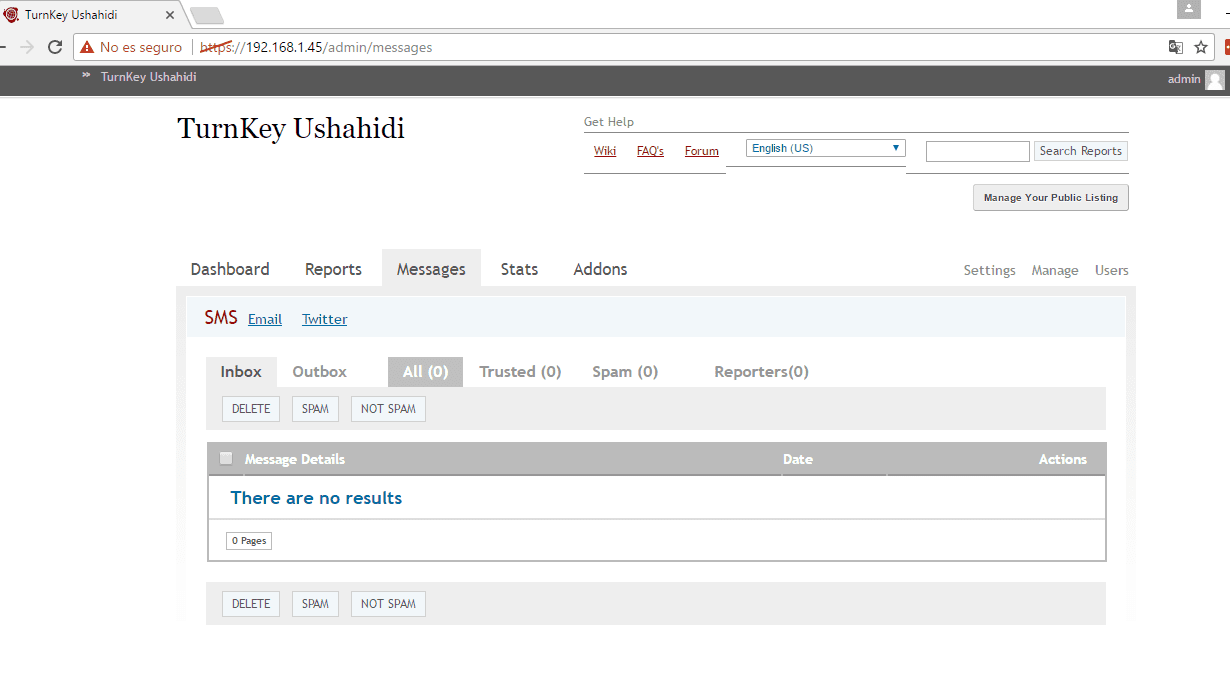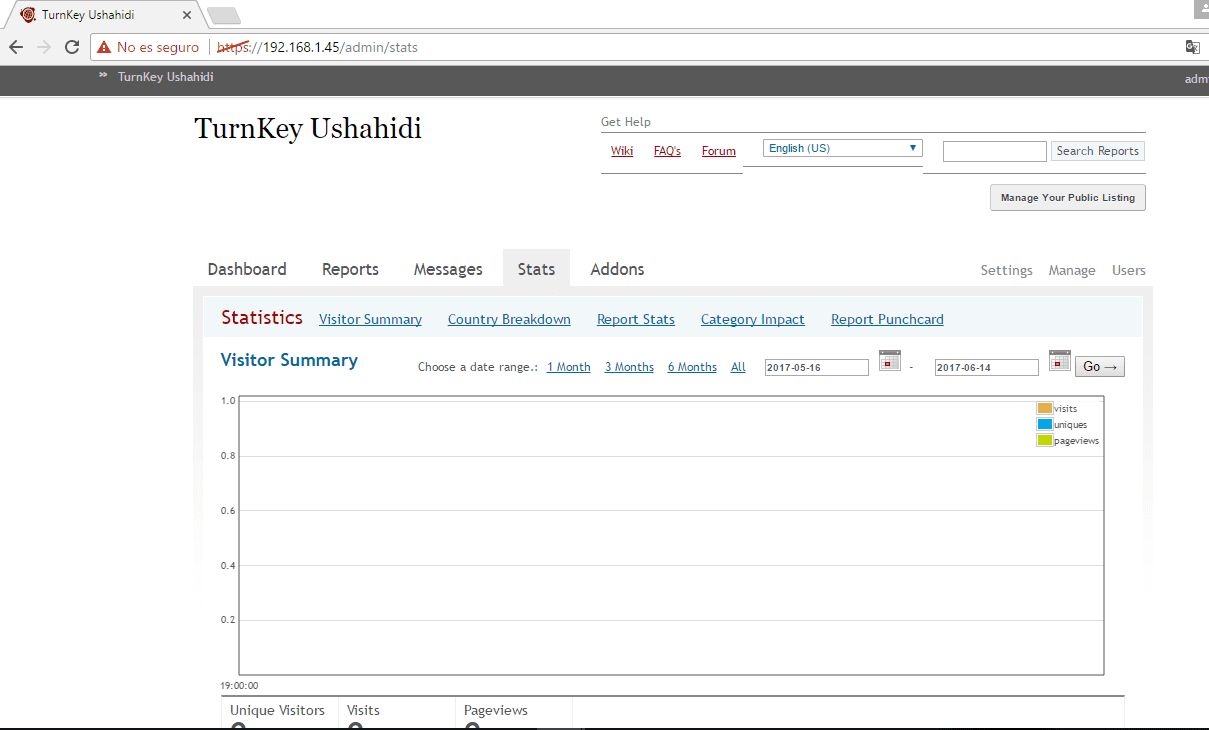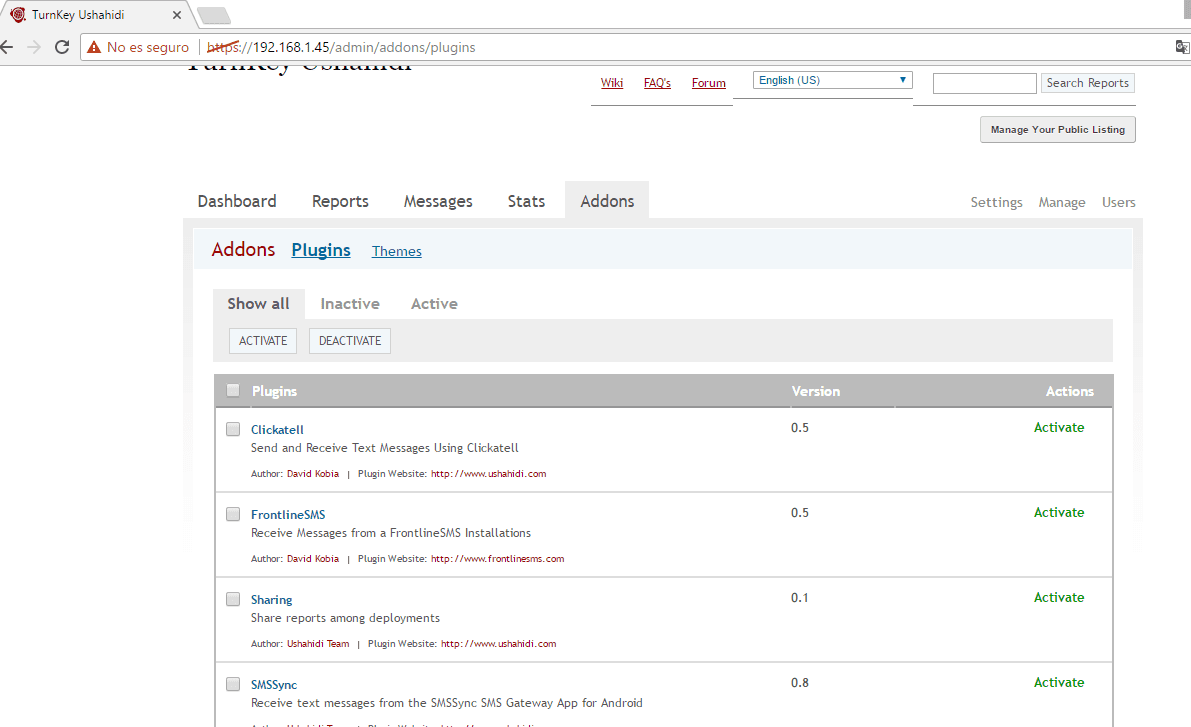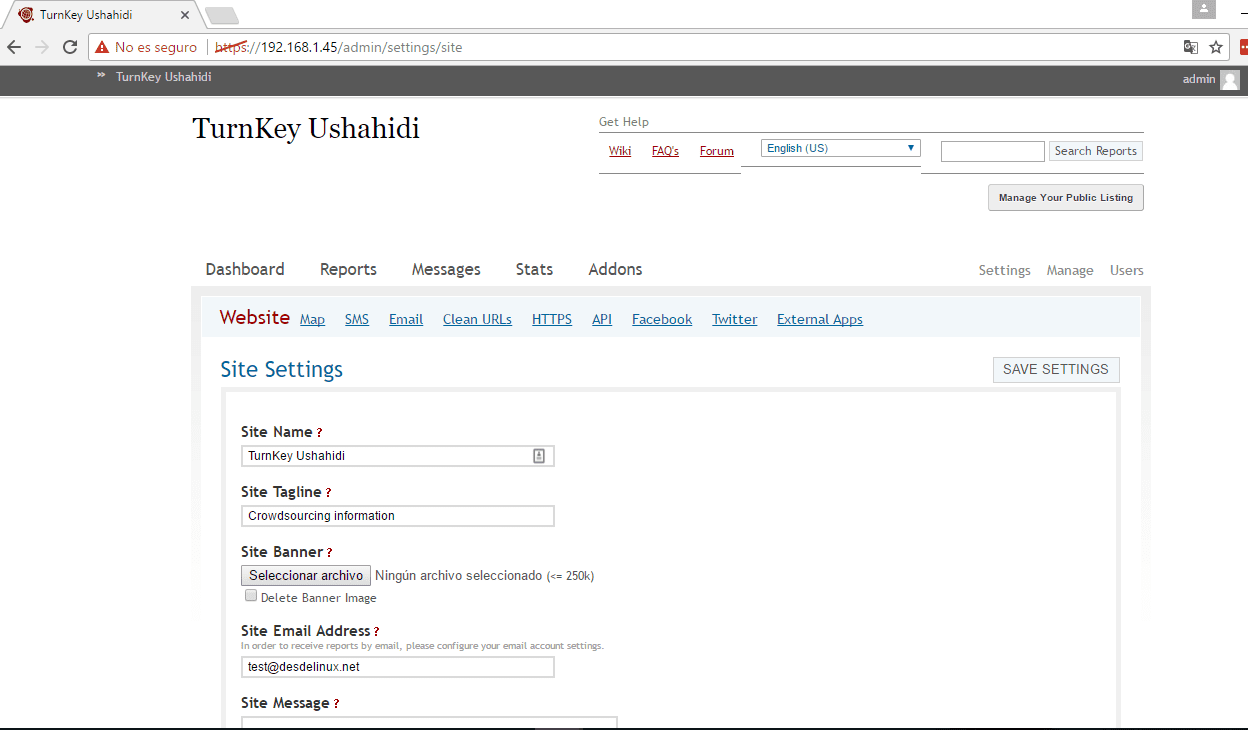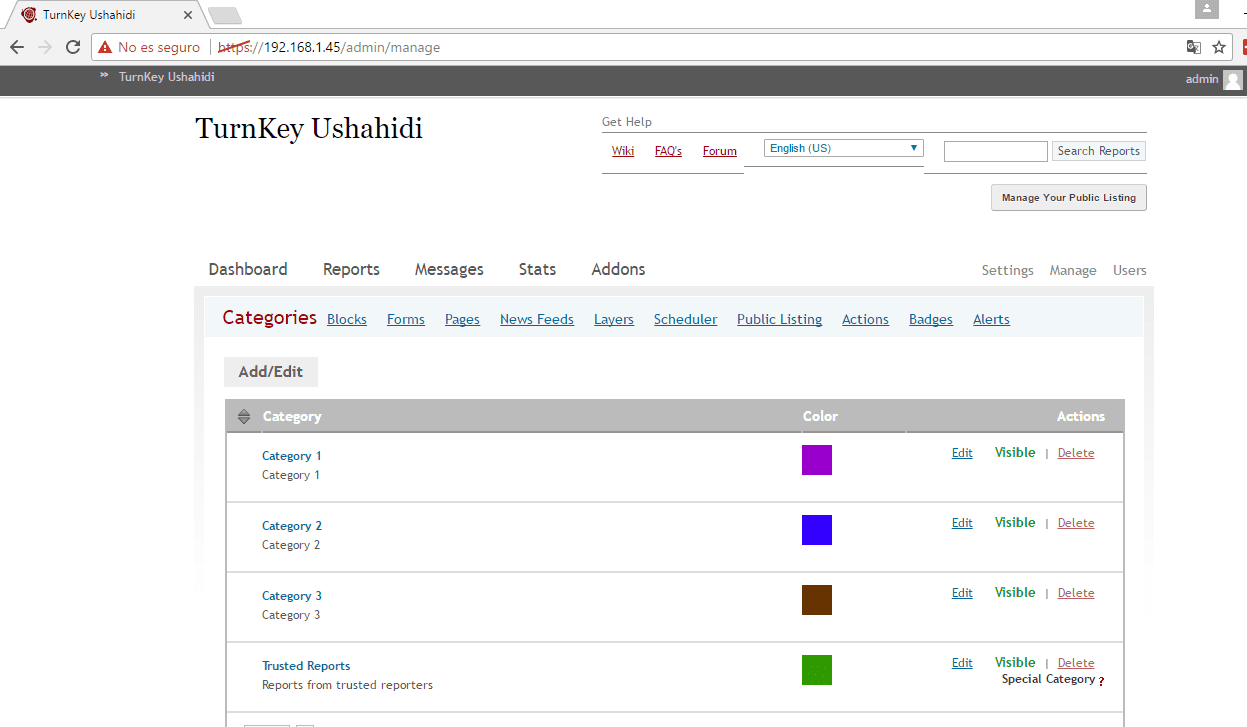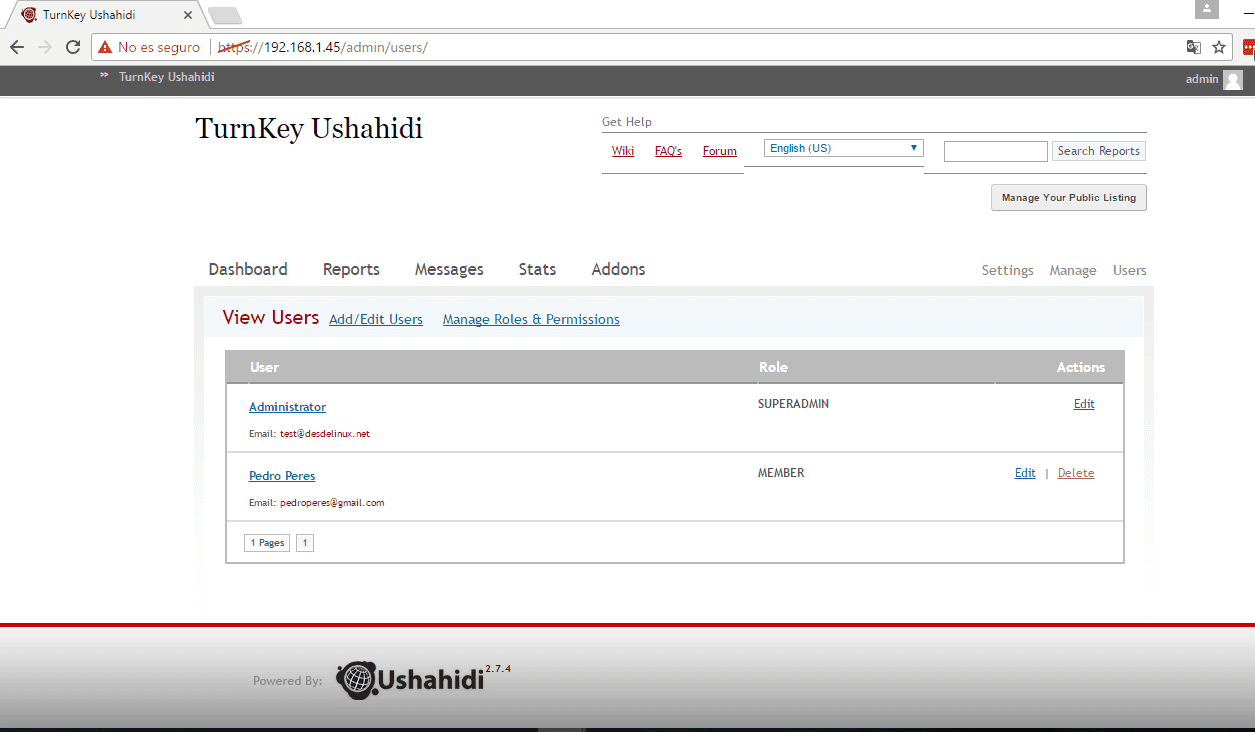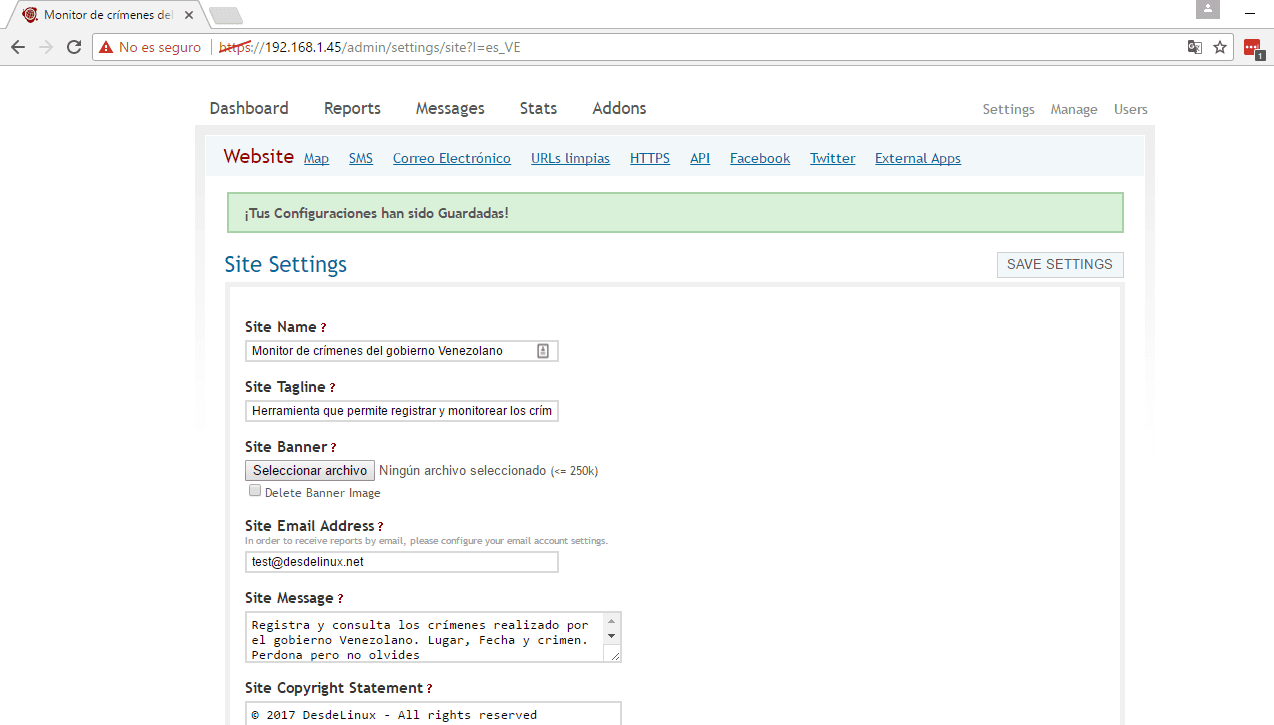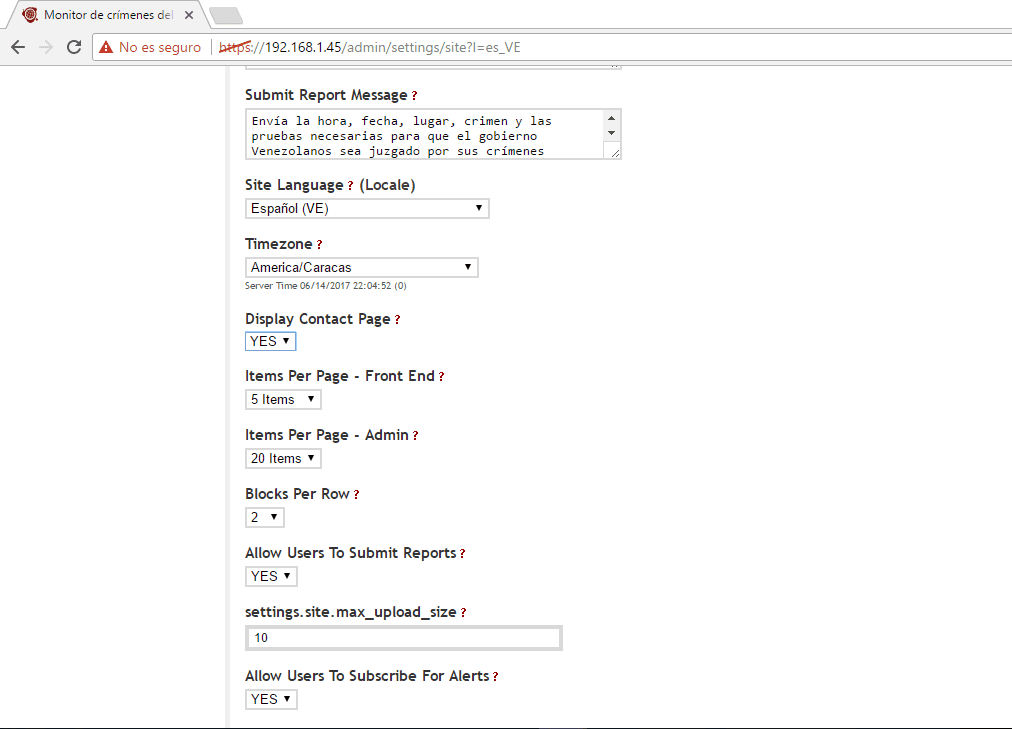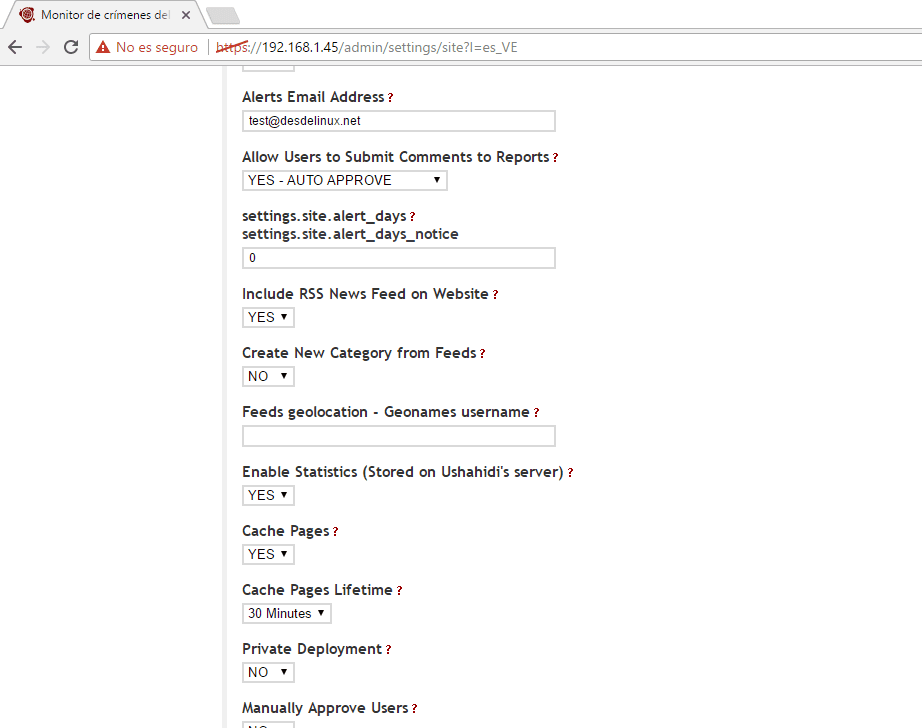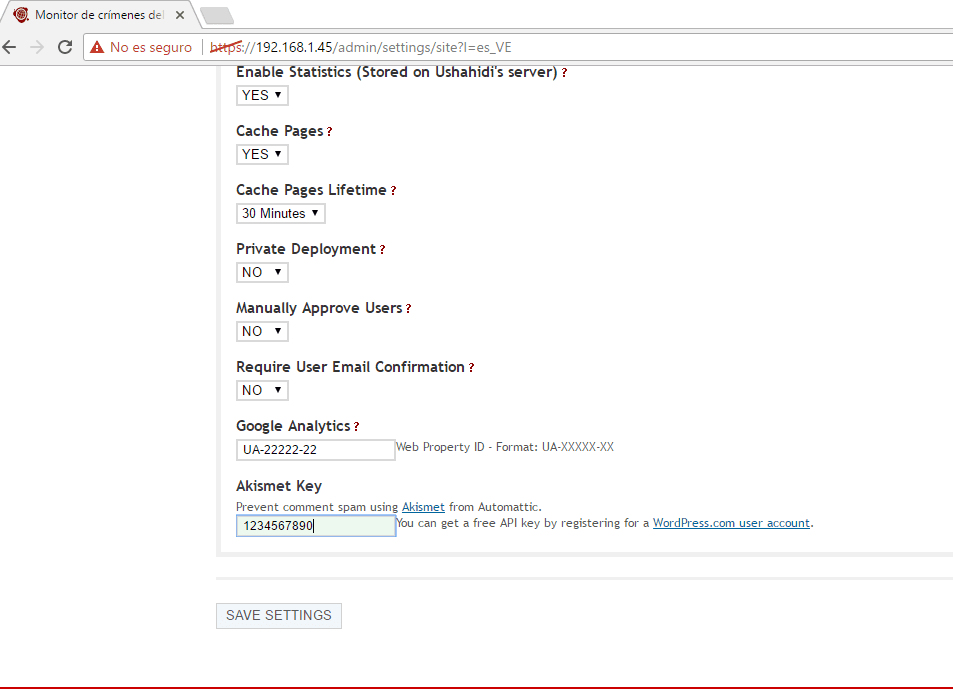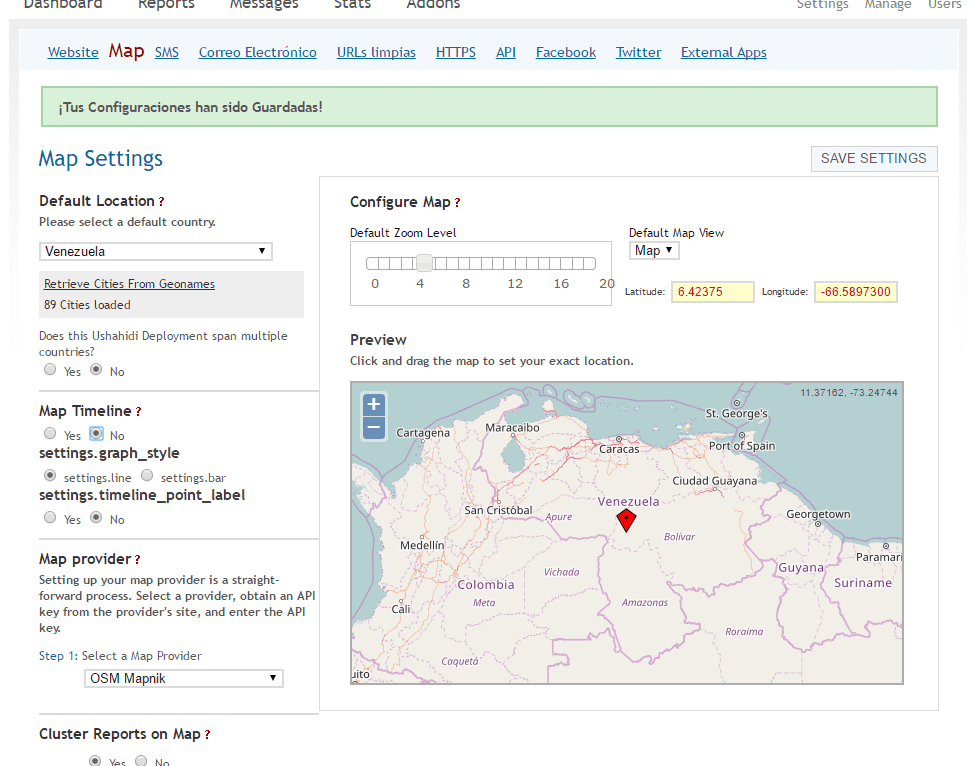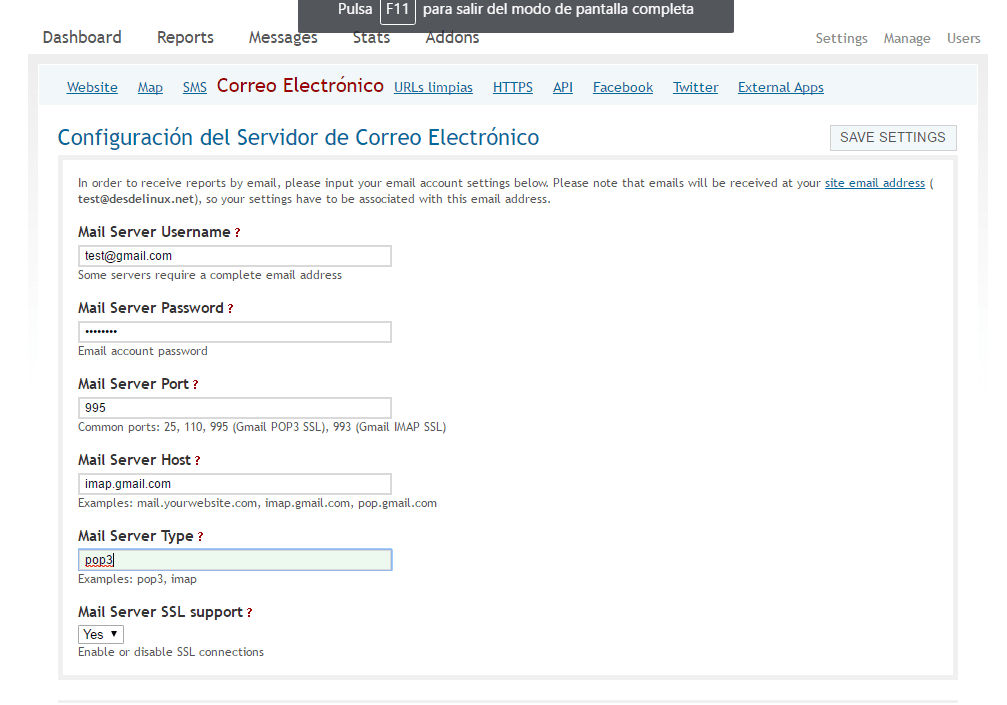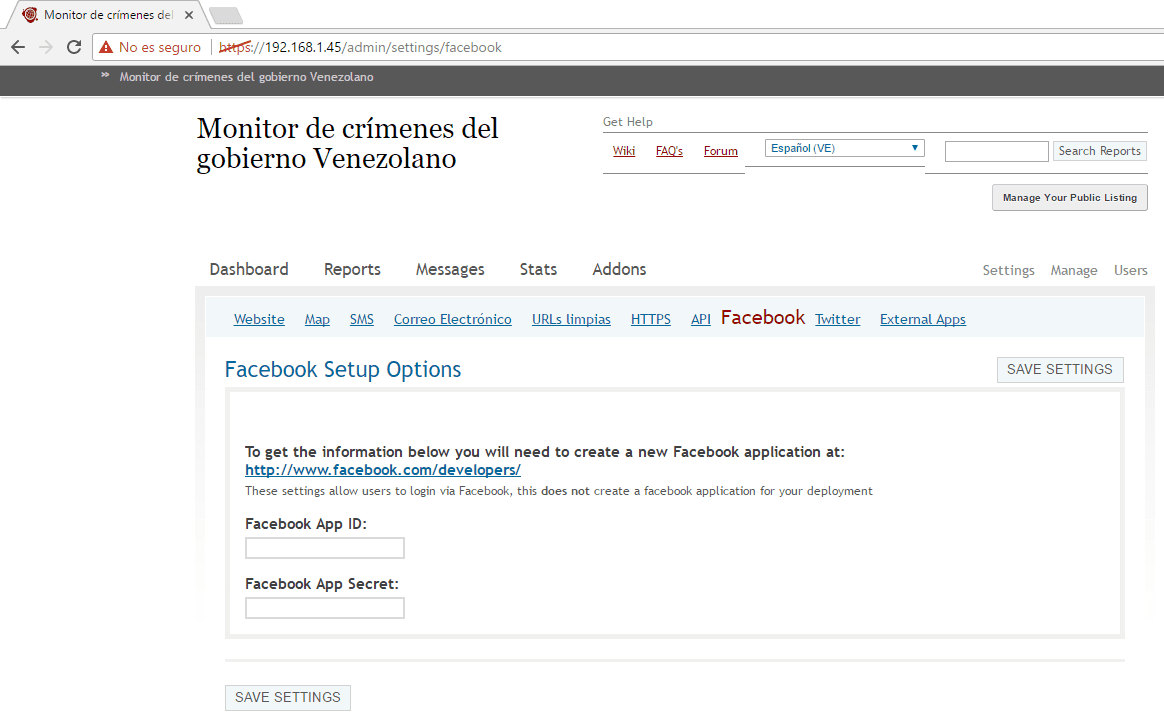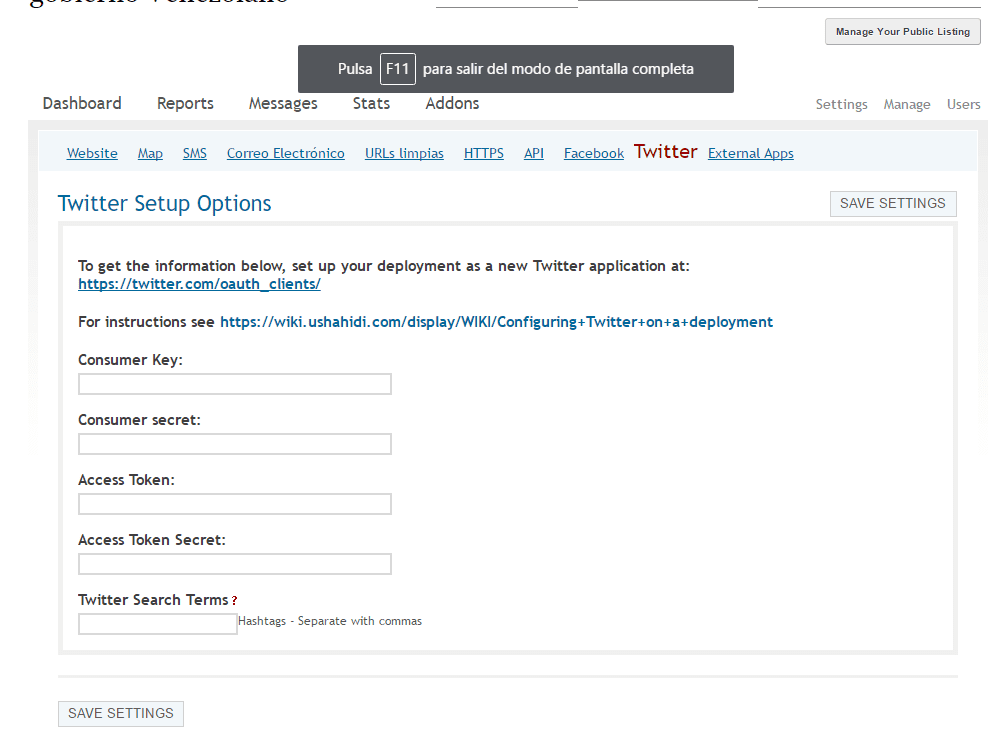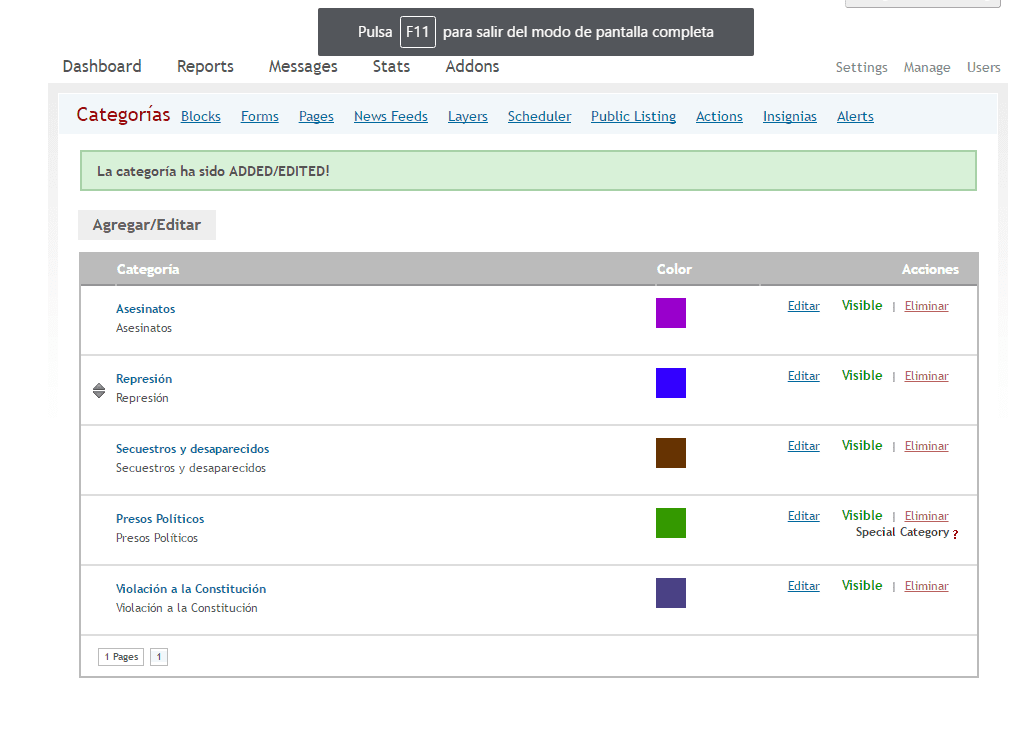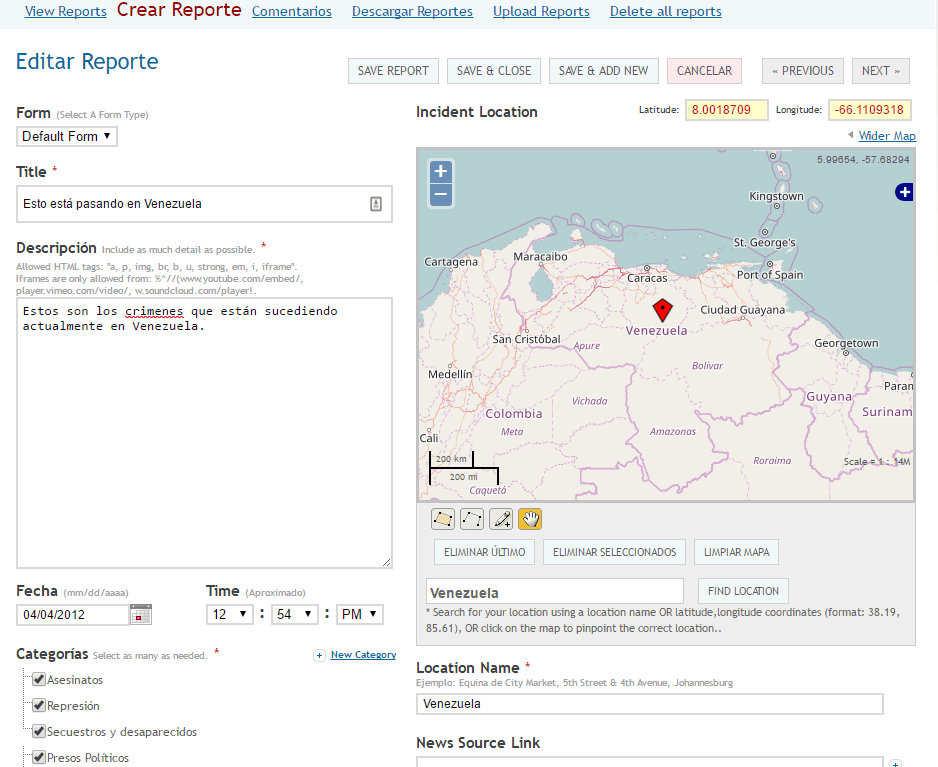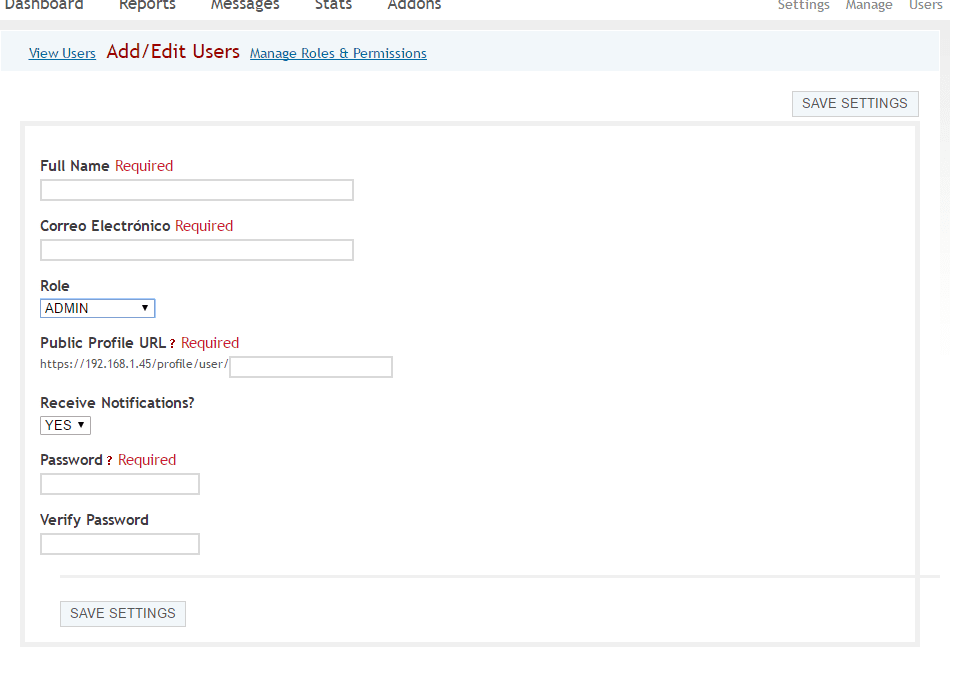За никой не е тайна текущото положение на Венецуела, което се управлява от насилствена и жестока диктатура, която извършва престъпления срещу човечеството. Един от начините да се помогне на обезоръжените и нападнатите хора на Венецуела е да се осигурят механизми, които им позволяват да записват и наблюдават престъпленията на своите владетели, тъй като те ще служат като доказателство за процесите, които ще дойдат, когато този съдбовен момент в историята бъде преодолян.
Един от многото инструменти с отворен код, които позволяват документирането на престъпления и събития, които се случват на определено място, е Ушахиди, за които вече говорихме по-рано тук в блога от различни гледни точки като за мониторинг на бедствия в реално време и като инструмент, който помага по време на криза.
Този път искаме да преподаваме създаде сървър Ushahidi за записване и наблюдение на престъпленията на венецуелското правителствоПо същия начин ще научим как да параметризираме инструмента, така че да се адаптира към текущите нужди и ще се задълбочим малко в различните му раздели.
Изисквания за монтиране на Ushahidi сървър
Ushahidi не консумира много ресурси, така че може да работи на всеки компютър, но след това трябва да вземете предвид количеството данни, които ще бъдат съхранени, броя на заявките, които ще обработи, но преди всичко броя на потребителите, които ще използват инструмент.
Трябва да сме инсталирали VirtualBox на този компютър и имате съответните разрешения за конфигуриране на защитната стена и отваряне или затваряне на портове. Въпреки че за този конкретен случай е най-добре да го имате във vps като amazon, тъй като би било по-лесно да се заобиколят ограниченията, които правителството прави за този тип уебсайт, в допълнение към възможността за мащабиране на ресурсите според употребата което му е дадено.
Важно е да се отбележи, че в това ръководство ще се съсредоточим върху това от виртуална машина, използваща Ushahidi OVA, направена от екипа на Linux до ключ, който има много напреднала интеграция с amazon aws.
Как да инсталирам Ushahidi с помощта на TurkeyLinux OVA?
Ако сте следвали уроците, които направихме през последните няколко дни, много от тези стъпки ще ви бъдат познати, ще се опитам да бъда възможно най-ясен, така че инсталацията да е съвсем проста.
- Изтеглете Ushahidi Ova, разработена от TurkeyLinux от тук.
- Импортирайте изтеглените преди това яйцеклетки от VirtualBox, за това отидете на Файл >> Импортиране на виртуализирана услуга, изберете яйцеклетката, кликнете върху След проверете или променете предпочитанията на виртуалната машина (RAM, CPU, име и т.н.) и кликнете върху importar.

- Конфигурирайте мрежата на нашата виртуална машина, така че тя да има достъп до интернет и също така да бъде достъпна от хост машината, за това трябва да кликнете с десния бутон върху виртуалната машина, която сме импортирали >> изберете конфигурация >> Мрежа >> Адаптер 1 >> Активиране на мрежов адаптер >> Свързан с мостов адаптер >> и ние избираме нашия адаптер >> След това приемете. В някои случаи трябва да активираме и адаптер 2 >> Изберете Активиране на мрежов адаптер >> Свързан към NAT.
- Стартираме виртуалната машина и започваме първоначалния процес на параметризиране на нашето разполагане на Ushahidi.
Първоначална параметризация на Ushahidi
Когато виртуалната машина се стартира за първи път, тя стартира операционна система с Debian, към която трябва да параметризираме нейната коренна парола и също така сме помолени да параметризираме някои услуги, необходими за контрола и правилното функциониране на Ushahidi. Подробните стъпки за този първоначален процес на параметризиране на Ushahidi са:
- Влезте и проверете паролата на Debian Root.


- Въведете и проверете паролата за MySQL, която ще функционира като база данни Ushahidi.
- Влезте и проверете администраторската парола на Ushahidi.
- Въведете имейл адрес за администратора на Ushahidi (Необходимо е за влизане по-късно в панела Ushahidi).
- Ако искате да използвате услугите "под ключ", въведете вашия API ключ или натиснете Skip.

- Въведете имейл за системни известия.

- Инсталираме необходимите актуализации на защитата.

- В случай, че актуализацията на защитата е на високо ниво (като актуализация на ядрото), тя ще поиска да рестартирате, за да конфигурирате актуализацията, ние я рестартираме и изчакваме машината да започне отново.

- След като виртуалната машина е стартирана, всички услуги са стартирани и конфигурирани така, че Ushahidi да работи правилно, ще се покаже екран с услугите и IP за достъп до тях. Лично аз препоръчвам да преконфигурираме IP адреса, който виртуалната машина ни дава чрез dhcp за фиксиран IP на нашата мрежа, за това отиваме на Разширено меню >> Мрежа >> eth0 >> StaticIp и въведете съответните данни.




Конфигурация за разполагане на Ushahidi
С описаните по-горе стъпки инсталирахме и изпълнихме поредица от услуги, които Ushahidi се нуждаят, за да функционират правилно, в допълнение към пълното внедряване на тази страхотна услуга. Следващите стъпки ще ни позволят да параметризираме Ушахиди, за да можем правилно да регистрираме престъпленията на венецуелското правителство.
Важно е да се отбележи, че конфигурацията е примерна, така че всяка от стъпките трябва да бъде адаптирана към обстоятелствата и начина, по който трябва да се записва информацията, така че това да е практически пример за по-подходяща конфигурация и да позволява в бъдеще някой ще успее да хоства тази услуга и да бъде използван от множество потребители.
- От хост компютъра (или от всеки компютър с достъп до мрежата) въведете Ushahidi IP, който беше показан в началната стъпка, в нашия случай https://192.168.1.45 ще се отвори уебсайт като следния:
- Отиваме в горната дясна част на страницата и кликваме на вход, въвеждаме имейла и паролата на администратора на Ushahidi, които сме регистрирали преди това, той ще отвори административния панел, където можем да видим таблото, отчетите, съобщенията, статистиката и да изберете разширения за увеличаване на предимствата на Ushahidi, по същия начин, по който можем да осъществим достъп до командата за конфигуриране, мениджъра на блокове (категории, формуляри, страници ...) от ushahidi и до списъка с потребители.
Адаптиране на Ушахиди за записване и наблюдение на престъпленията на венецуелското правителство
След като видим характеристиките на панела Ushahidi, нека се захванем за работа и започнем да параметризираме на много високо ниво това, което е необходимо, за да може инструментът да се адаптира към проблема, който сме избрали.
- От панела Ushahidi избираме опцията за Настройки и ние ще модифицираме някои данни, Име на сайта, слоган на сайта, избираме банер (в случай че не искаме заглавие), избираме имейл за контакт, информативно съобщение на заглавката, съобщение за авторски права, информационно съобщение за изпращане на отчети, език на сайта, време на зоната, изберете дали искате да видите страницата за контакти, елементи по страници, елементи по страници за администратора, предупреждения по имейл, активиране на rss, активиране на статистика, активиране на кеша на страниците, вашия ключ за анализ на Google за наблюдение на статистиката, ключ на Akismet за управление спам, наред с други функции. Тъй като опциите са доста широки, оставям ви серия от изображения, както съм го конфигурирал, не забравяйте да дадете save в края на параметризирането.
- От настройките нека да намерим раздела Карта и да изберем местоположението по подразбиране на инструмента, в този случай Венецуела препоръчвам доставчикът на картата да бъде OSM Mapnik и нивото на мащабиране да бъде 5, те могат да направят всяка друга настройка и да кликнат върху ЗАПАЗЕТЕ НАСТРОЙКИ.
- Можем да параметризираме Ushahidi, за да получаваме отчетите по имейл, за това отидете в раздела Имейл и добавете вашите имейл настройки. Пример може да се види на следващото изображение.
- По същия начин можем да интегрираме приложенията Facebook и Twitter с Ushahidi в съответните раздели
- След това отиваме в раздела Управление, където ще създаваме и редактираме блоковете, които Ushahidi ни предлага, главно категориите на отчетите, които искаме да регистрираме.
- По същия начин от раздела „Отчети“ можем да направим един или повече за наше удобство.
- В случай, че искате да регистрирате нови потребители в платформата, отидете в раздела потребители >> Добавяне или редактиране на потребители, въведете името, имейл, роля (Администратор, член, SuperAdmin или потребител), нека изберете URL и въведете паролата за достъп.
Всички тези стъпки водят до малко общо прилагане на Ушахиди, което ще ни позволи да регистрираме и наблюдаваме престъпленията на венецуелското правителство. Очевидно е необходимо да се задълбочим малко в конфигурациите и в необходимите адаптации, но аз направих пример, който обхваща много от характеристиките, които инструментът ни предлага.
Крайният резултат може да се види на следните екранни снимки: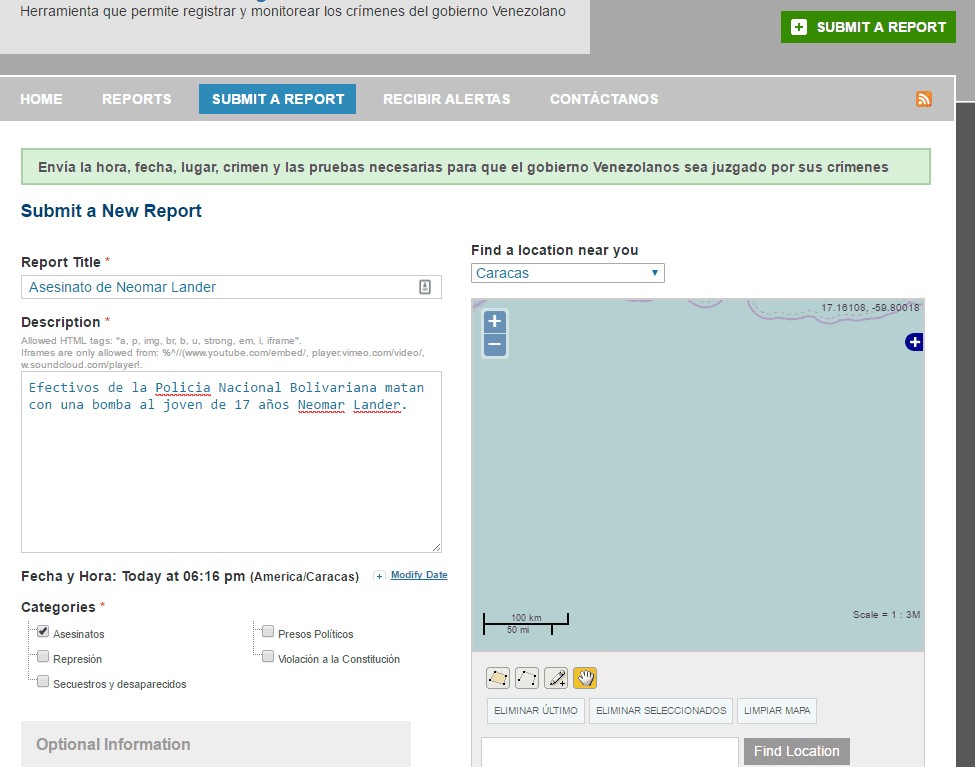

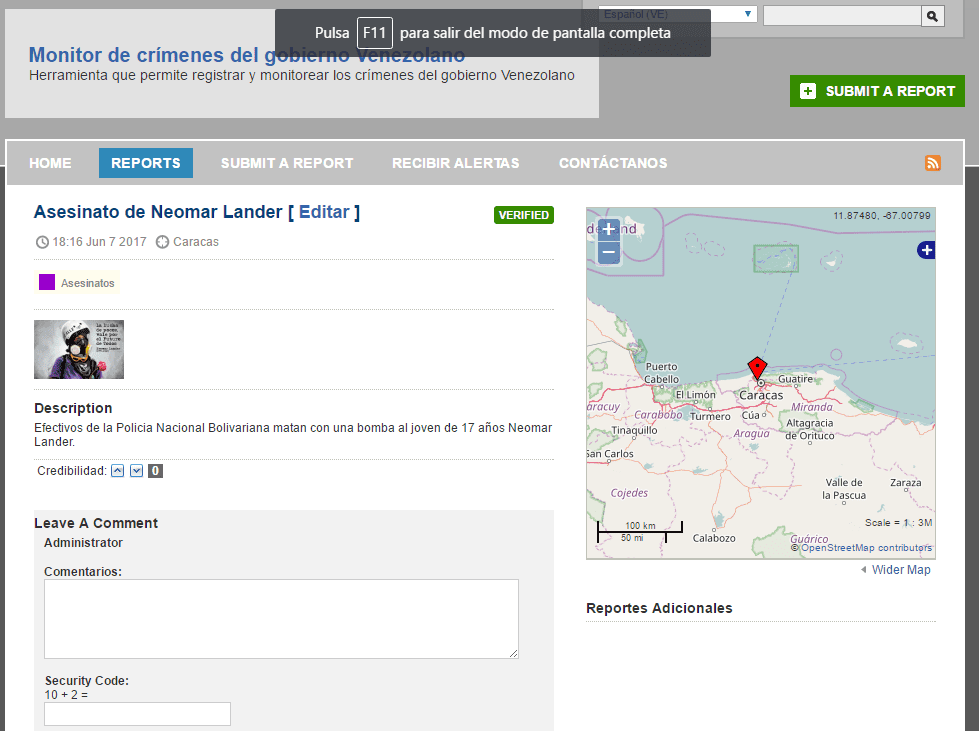
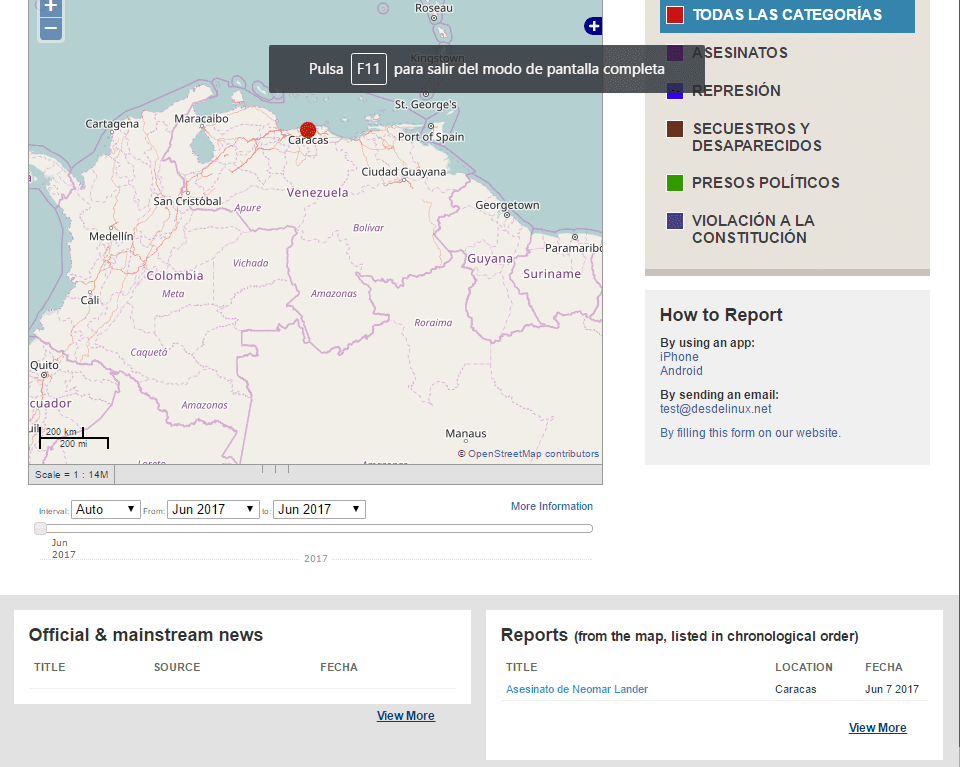
Надявам се, че този урок ни позволява да имаме нов механизъм за регистриране на големия брой престъпления срещу човечеството, които диктатурата извършва във Венецуела, и че някой се насърчава да го приложи на практика, от тази трибуна моята подкрепа за хората в улиците и им напомняйте, че «по-скоро, отколкото късно, свободата и демокрацията ще засияят във Венецуела".